虚拟磁盘服务错误:服务初始化失败 [修复]
admin
2023-08-02 12:37:58
0次
虚拟磁盘服务错误:我们的一些读者在使用 Diskpart 实用程序对硬盘驱动器进行分区时报告了服务初始化失败错误。
如果您遇到类似的问题,并且似乎不知道如何克服此错误消息,请不要担心,因为本文涵盖了要应用的修复程序。
什么原因导致虚拟磁盘服务错误?
虚拟磁盘服务错误背后可能有多种原因,其中服务未运行是最重要的。以下是一些用户报告的其他一些因素:
- 虚拟磁盘服务密钥损坏 – 另一个常见原因是虚拟磁盘服务的安全描述符的注册表项已损坏。如果您最近安装或卸载了第三方存储程序,则可能是原因。
- 恶意软件感染 – 此错误也可能由于恶意软件或病毒感染而出现,这可能会导致虚拟磁盘服务动态链接库 (DLL) 损坏或丢失。
- 权限问题 – 无法管理存储设备,因为您缺少必要的权限。
- 不兼容问题 – 如果存储设备与虚拟磁盘服务不兼容,则服务可能无法初始化。
现在您已经了解了此错误背后的一些潜在原因,您可以浏览本文中提供的步骤来修复错误。
如何修复虚拟服务错误:服务初始化失败?
在进行任何高级故障排除或设置调整之前,请确保执行以下准备检查:
- 重新启动电脑。
- 检查以确保您未被防火墙阻止。
- 确保您的计算机具有可访问的管理员帐户。
确认上述检查后,如果您仍需要进一步的帮助,您可以探索下面提供的解决方案。
1. 从“服务”窗口手动启动 VDS
- 按键,在“搜索”框中键入“服务”,然后单击结果中的“Windows 服务”图标以启动它。Windows
- 向下滚动到虚拟磁盘服务,然后双击它。
- 展开启动类型下拉菜单,然后选择手动。
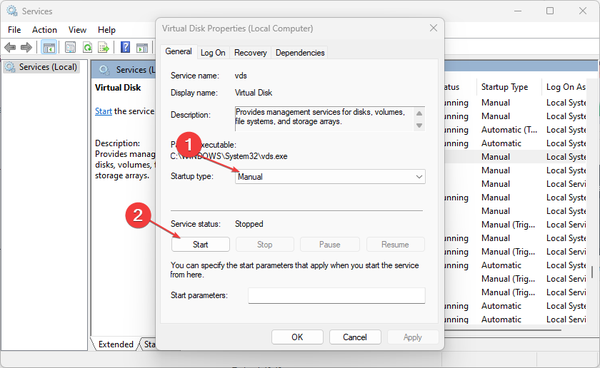
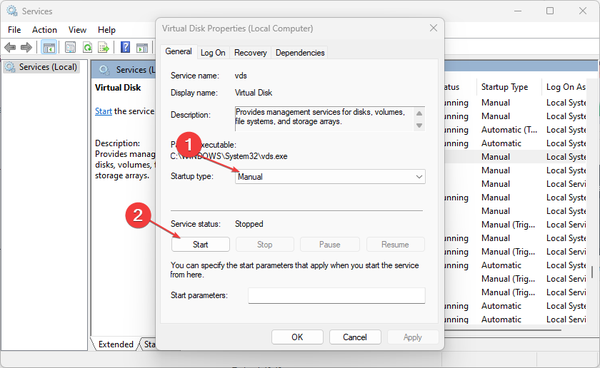
- 然后,单击“开始”按钮以启动虚拟磁盘服务。
虚拟磁盘服务通常在 Windows 计算机上自动启动。但是,它有时可能无法启动或初始化,因此您需要从 Windows 服务手动启动它。
2. 更新您的Windows操作系统
- 按 + 键打开“设置”应用。WindowsI
- 导航到 Windows 更新,然后单击“检查更新”按钮。如果有任何更新可用,它们将在后台下载。
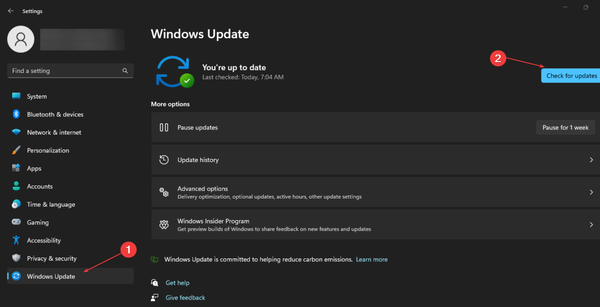

专家提示:
有些PC问题很难解决,尤其是在涉及损坏的存储库或丢失的Windows文件时。如果您在修复错误时遇到问题,则您的系统可能部分损坏。
我们建议安装 Restoro,该工具将扫描您的机器并确定故障是什么。
单击此处下载并开始修复。
有时,由于某些错误,磁盘管理会出现问题。但是,确保您的 PC 具有最新的系统更新应该可以消除这种机会。
如果您在打开“设置”应用时遇到问题,可以通读本文以了解如何解决它。
3. 检查应用程序包的注册表权限
- 单击“开始”菜单图标并在“搜索”框中键入注册表,然后单击注册表编辑器。
- 如果 UAC 提示,请单击是。
- 在文本字段中键入以下路径,然后按 :Enter
HKLM\\SYSTEM\\CurrentControlSet\\Services\\vds - 右键单击 VDS 文件夹,然后单击权限选项。
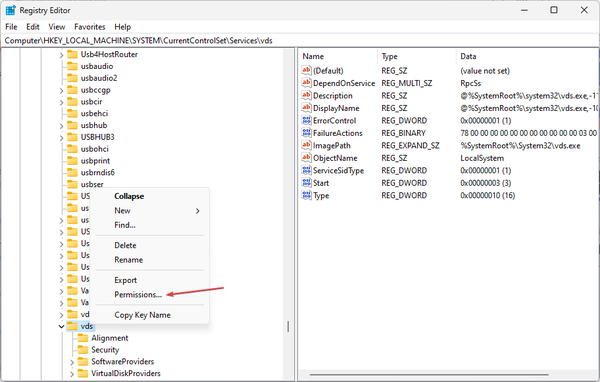

- 选择每个用户名,并确保所有用户名都具有读取权限或特殊权限。
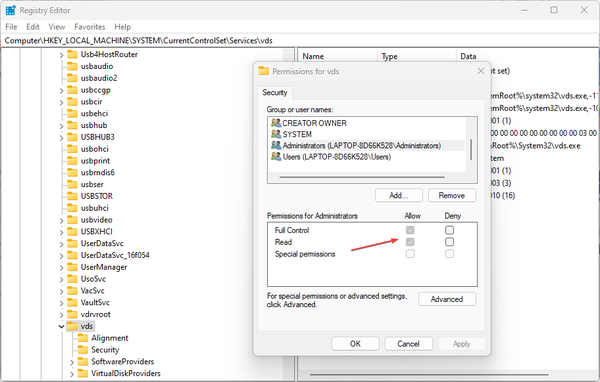

如果缺少权限,则需要添加帐户并授予必要的权限。这样,您可以确保在运行命令时不会出现问题。
4. 运行SFC扫描
- 按键并在搜索框中键入 cmd。以管理员身份启动命令提示符。Windows
- 在 CMD 窗口中,在文本字段中键入以下命令,然后按 :Enter
sfc /scannow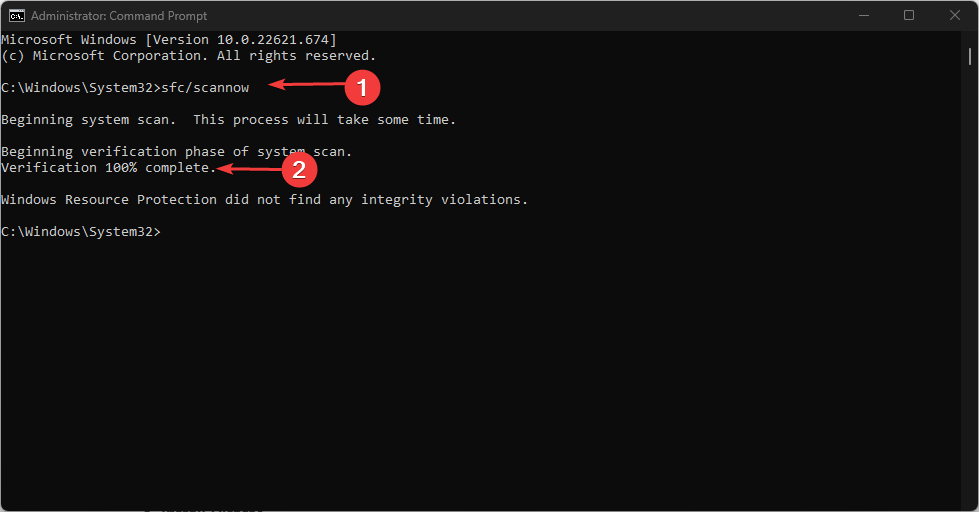

- 扫描过程最多可能需要 15 分钟,因此请等到验证达到 100%。
SFC扫描后,如果问题仍然存在,您可以运行DISM扫描,该扫描能够修复系统映像和文件。
5. 运行 DISM 扫描
- 再次使用管理权限运行命令提示符。
- 键入以下内容,并在每个命令后按:Enter
DISM /Online /Cleanup-Image /RestoreHealth

- 重新启动电脑。
运行SFC和DISM命令有助于排除系统文件损坏的可能性。
如果CMD在Windows 11中不起作用,则可以轻松应用此问题。
这就是如何修复虚拟服务错误的内容。如果 VDS 错误仍然存在,您可以选择使用本文中建议的其他高效磁盘管理软件。
相关内容
热门资讯
Windows 11 和 10...
Windows 11/10 文件夹属性中缺少共享选项卡 – 已修复
1.检查共享选项卡是否可用
右键...
Radmin VPN Wind...
Radmin VPN 是一款免费且用户友好的软件,旨在牢固地连接计算机以创建一个有凝聚力的虚拟专用网...
如何修复 Steam 内容文件...
Steam 内容文件锁定是当您的 Steam 文件无法自行更新时出现的错误。解决此问题的最有效方法之...
事件 ID 7034:如何通过...
点击进入:ChatGPT工具插件导航大全 服务控制管理器 (SCM) 负责管理系统上运行的服务的活动...
在 Windows 11 中打...
什么是链路状态电源管理?
您可以在系统控制面板的电源选项中看到链接状态电源管理。它是 PCI Exp...
Hive OS LOLMine...
目前不清退的交易所推荐:
1、全球第二大交易所OKX欧意
国区邀请链接: https://www.m...
在 iCloud 上关闭“查找...
如果您是 Apple 的长期用户,您肯定会遇到过 Find My 应用程序,它本机安装在 iPhon...
farols1.1.501.0...
faro ls 1.1.501.0(64bit)可以卸载,是一款无需连接外部PC机或笔记本计算机即可...
如何在 iPhone 14 P...
Apple 的 iPhone 14 Pro 是第一款配备 48MP 传感器的 iPhone。所有以前...
balenaEtcher烧录后...
balenaEtcher烧录后u盘或者内存卡无法识别不能使用的解决方法想要恢复原来的方法,使用win...
